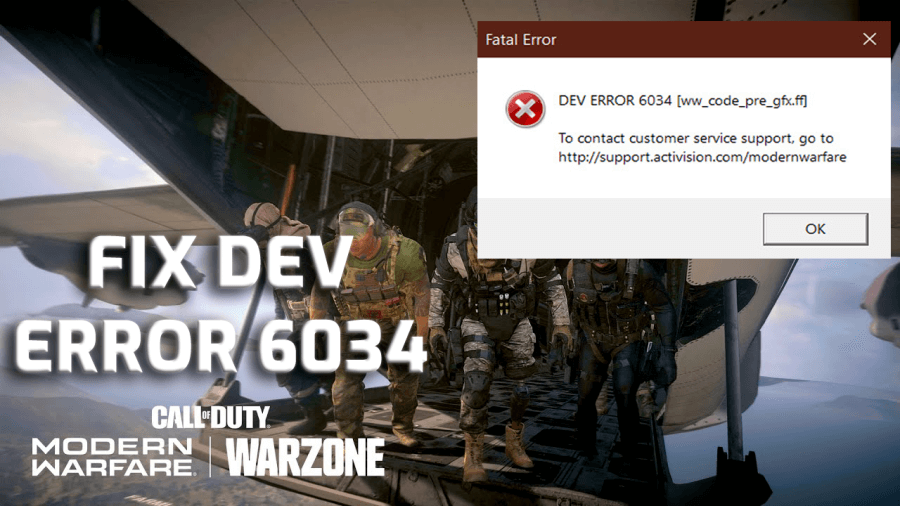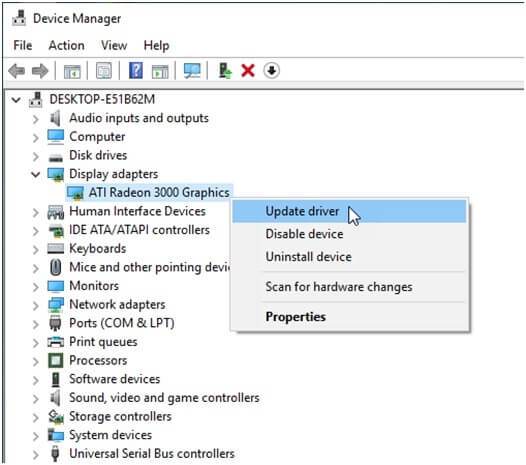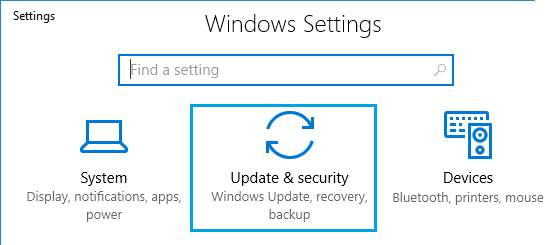Call of Duty é extremamente famoso entre os jogadores, assim como seus erros e problemas. Sem dúvida é um dos jogos que mais jogam e tem um grande número de usuários.
Infelizmente, apesar de ser um jogo de sucesso, também não é imaculado e intocado por falhas e problemas. Como qualquer outro jogo, os usuários também enfrentam erros e problemas com o COD e o erro dev 6034 é um deles.
É um erro fatal do Call of Duty que acontece cada vez que os jogadores tentam se juntar a amigos online ou carregam os mapas multijogador no jogo. Este erro é sobre os dados do jogo corrompidos e ilegíveis que tornam o jogo incapaz de se conectar ao servidor.
Se você também está recebendo o erro 6034 do dev Call of Duty no Xbox One, PC ou PS4 / PS5, então você não está sozinho, pois há tantos usuários que estão passando pelo mesmo.
Felizmente, não há nada a ser sério sobre esse erro, pois é um erro de dev COD casual que pode ser facilmente corrigido com os ajustes e truques que irei compartilhar com você neste guia. Portanto, certifique-se de lê-lo até o fim.
O que causa o erro Dev 6034 em Modern Warfare e Warzone?
Se você estiver recebendo aleatoriamente o erro 6034 dev Call of Duty Warzone no Xbox One, PC ou PS4 / PS5, qualquer um dos seguintes pode ser responsável por esse problema:
- Executando driver gráfico desatualizado
- Se o console estiver desatualizado
- O sistema operacional está desatualizado
- Se o jogo estiver desatualizado
- Quando os arquivos do jogo são corrompidos e danificados
- Se o cache do console estiver danificado ou corrompido
Lista de COD: Modern Warfare & Warzone Dev Erro 6034
Ao obter esse erro no COD, diferentes usuários estão recebendo o erro 6034 de dev diferente. Aqui está uma lista de erros que você pode receber ao obter o erro 6034 de dev Call of Duty:
- dev erro 6034 ww_code_pre_gfx.ff
- dev erro 6034 eng_code_post_gfx.ff
- Erro 6034 dev Warzone ww_mp_emporium ff
- dev erro 6034 ww_ui_boot.ff
- Modern Warfare dev erro 6034 ww_mp_piccadilly ff
- dev erro 6034 ww_mp_ hideout ff
Se você estiver recebendo algum dos erros mencionados acima com Call of Duty, as soluções mencionadas o ajudarão a se livrar do problema. Aqui, vou mostrar como você pode corrigir o erro nos seguintes dispositivos:
Como consertar o erro 6034 do Call of Duty Dev no Windows 10 PC?
# 1: reinicie seu jogo
A primeira e mais fácil maneira de corrigir o erro 6034 dev COD Warzone & Modern Warfare no PC com Windows é reiniciar o jogo. Para isso, basta fechar o jogo e reiniciá-lo no seu PC. Agora, veja se isso corrigiu o erro ou não.
# 2: Atualizar driver gráfico
Os drivers gráficos são essenciais para o bom funcionamento do jogo no PC. No caso, se o seu driver GPU tiver algum problema ou estiver desatualizado, você pode acabar com o erro COD dev 6034. Portanto, certifique-se de ter um driver gráfico atualizado em seu sistema.
Se estiver desatualizado, você pode seguir as etapas fornecidas para atualizar o driver da GPU:
- Pressione as teclas Windows + R> na janela Executar, digite devmgmt.msc> pressione Enter.
- Na janela Gerenciador de dispositivos, clique em Adaptadores de vídeo.
- Clique com o botão direito no driver gráfico e selecione Atualizar driver.
- Na próxima janela pop-up, clique em Pesquisar automaticamente por software de driver atualizado.
- Agora, o Windows irá procurar um driver atualizado e irá instalá-lo automaticamente.
Se você não quiser seguir nenhum método manual demorado para atualizar os drivers do dispositivo, pode optar pelo Driver Updater. É uma ferramenta que monitora todos os drivers de dispositivo do seu sistema e os mantém atualizados. Não apenas isso, mas também garante que os drivers de dispositivo não tenham nenhum problema ou erro.
Obtenha Driver Updater de atualizar o driver gráfico automaticamente
# 3: Atualize seu Windows
Não apenas os drivers de dispositivo, mas seu sistema operacional também precisa ser atualizado para evitar qualquer problema no sistema. Portanto, se você não atualizou seu Windows por muito tempo, é provável que obtenha o erro 6034 do Modern Warfare dev no Windows 10 PC.
Para atualizar seu computador com Windows 10, você pode seguir estas etapas:
- Pressione as teclas Windows + I> clique em Atualização e segurança.
- Vá para a guia Windows Atualização fornecida na guia esquerda.
- Clique no botão Verificar atualizações.
- O Windows irá agora procurar por novas atualizações.
- Se houver uma nova atualização, instale-a novamente em seu PC.
- Depois de instalar a atualização, reinicie o sistema.
# 4: Exclua arquivos quebrados do jogo
Como o erro dev 6034 está relacionado aos arquivos do jogo, reparar os arquivos do jogo pode corrigir esse problema de COD. No entanto, é necessário remover os arquivos do jogo corrompidos antes de executar a verificação e reparo do jogo.
- Abra a pasta de instalação do COD Warzone ou Modern Warfare.
- Agora, encontre os seguintes arquivos do jogo e exclua-os:
- .patch.result
- vivoxsdk_x64.dll
- .product
- Launcher.exe (Modern Warfare)
- Launcher.db
Agora, vá em frente com a próxima solução.
# 5: Verificar e reparar arquivos do jogo
Se os arquivos do jogo estiverem danificados ou corrompidos, repará-los é a única maneira de corrigir o erro 6034 do COD Warzone e do Modern Warfare.
Se você não sabe como fazê-lo, verifique as seguintes instruções (aqui, estou tomando a Blizzard como um exemplo para ilustração):
- Inicie o cliente Blizzard em seu PC.
- Selecione COD Modern Warfare para reparar seus arquivos.
- Clique na lista suspensa Opções.
- Selecione Verificar e reparar.
- Em seguida, clique em Iniciar digitalização.
- Assim que o processo de digitalização for concluído, verifique se o erro dev no COD foi removido ou não.
Como consertar o erro 6034 do dev de Call of Duty Warzone no Xbox One e PS4 / PS5?
1: Reinicie o console
É possível que o erro Dev 6034 no Xbox One / PS4 / PS5 nada mais seja do que uma pequena falha que pode ser corrigida com uma simples reinicialização.
Portanto, antes de entrar no modo avançado, reinicie o console e verifique se ajudou a corrigir o erro ou não. Se você ainda estiver recebendo o erro COD dev 6034, vá para as próximas soluções.
2: Certifique-se de que o jogo está atualizado
Se o jogo está desatualizado, não é à toa que você está enfrentando esses problemas. Nesse cenário, você deve atualizar o jogo para evitar tais erros e problemas.
Siga as etapas fornecidas abaixo para atualizar os jogos no PlayStation:
- Vá para a tela inicial do PlayStation.
- Neles, destaque COD Modern Warfare> pressione o botão Opções do seu controlador.
- Agora, escolha a opção Verifique atualizações.
- Se houver uma nova atualização disponível para o seu jogo, instale-a.
Atualize os jogos no Xbox One:
- Pressione o botão Xbox para abrir o menu.
- Selecione Configurações.
- Escolha as atualizações e downloads.
- Agora, selecione Manter meus jogos e aplicativos atualizados. Manter esta opção ativada atualizará automaticamente seus jogos no Xbox One.
3: Atualize seu console
A próxima solução consecutiva para corrigir o erro de dev 6034 no Xbox One e no PlayStation 4 e 5 é atualizar o console. Muitos usuários conseguiram consertar o erro atualizando o Xbox One e o PS4 / Ps5. Portanto, idealmente, deve funcionar para você também.
Atualize PS4 / PS5:
- Abra a tela inicial no PlayStation.
- Vá para as Configurações.
- Selecione Atualização do software do sistema.
- Agora, permita que as atualizações do sistema sejam instaladas no console.
- Finalmente, reinicie o PlayStation 4/5.
Atualize o Xbox One:
- Pressione o botão Xbox para abrir o menu.
- Vá para a opção Configurações.
- Em seguida, vá para Atualizações e downloads.
- Em Atualizações, se você vir “Atualização do console disponível”, significa que uma nova atualização de software está disponível para o console e você pode selecioná-la para realizar uma atualização manual.
- Mas, se seu console não tiver nenhuma nova atualização para instalar, você receberá esta mensagem: Nenhuma atualização de console disponível.
4: Excluir pacotes de jogos multijogador
- Lançar COD: Warzone & Modern Warfare.
- No menu principal, escolha Opções.
- Vá para a guia Geral.
- Escolha as instalações do jogo.
- Antes de passar para as próximas etapas, certifique-se de ter o Multilayer Embalar instalado em seu console.
- Agora, instale estes pacotes:
- Os pacotes multijogador primeiro, intermediário e final.
- O Pacote Multijogador final
- Spec Ops e pacote de compatibilidade multijogador
- Em seguida, selecione qualquer um desses pacotes que deseja desinstalar:
- Pacote de Sobrevivência – É necessário para jogar Sobrevivência de Operações Especiais
- Data Embalar 1 – É necessário para acessar Spec Ops, multijogador e Campaign.
- Pacote de Operações Especiais – Quando você quiser jogar Operações Especiais
- Pacote de campanha 1 (apenas para Xbox) – necessário para reproduzir o Campaign
- Pacote de Operações Especiais 2 – É necessário para jogar Operações Especiais
- Pacote Multijogador (apenas para Xbox) – É necessário para jogar Multijogador
- Pacote de campanha 2 (apenas para Xbox) – será necessário para jogar o Campaign
- multijogador Embalar 2 – necessário para jogar multijogador
- Escolha Desinstalar.
- Selecione Confirmar.
5: Limpar o Cache do Console
Outra maneira de corrigir esse erro COD é limpar os arquivos em cache do console. Ele removerá todos os arquivos de cache danificados e tornará seu jogo executável.
Limpar Cache do PS4:
- Pressione e mantenha pressionado o botão PlayStation.
- Escolha Desligar PS4.
- Agora, aguarde pelo menos 10-20 segundos após o desligamento.
- Reinicie seu PlayStation 4.
Limpe o cache do Xbox One:
- Pressione o botão Painel do Xbox.
- Vá para Configurações> selecione o console de Reinicialização> selecione Reiniciar.
- Se o console estiver travado ou você não conseguir acessar o botão Guia, pressione e mantenha pressionado o botão Xbox por pelo menos 10 segundos.
- Quando o console estiver desligado, pressione o botão Xbox para reiniciá-lo.
6: Alterar o DNS do roteador
De acordo com alguns usuários, você pode corrigir esse erro alterando o DNS do roteador com o seguinte:
DNS do Google
PRIMARY: 8.8.8.8
SECUNDÁRIO: 8.8.4.4
DNS aberto
PRIMARY: 208.67.222.222
SECUNDÁRIO: 208.67.220.220
A melhor e mais fácil maneira de tornar seu PC livre de erros
Se você está lutando contra erros / problemas do PC e procurando uma solução avançada, experimente a PC Reparar Ferramenta. Esta ferramenta é popular por sua capacidade de corrigir erros e problemas do PC com apenas alguns cliques.
Agora, você não precisa perder seu tempo e energia atrás de soluções manuais. Simplesmente, escaneie seu PC com esta ferramenta e deixe o resto trabalhar nele. Ele detectará e corrigirá os erros e problemas em alguns segundos.
Esta ferramenta é altamente recomendada por profissionais, pois corrige uma ampla gama de erros do Windows PC, como DLL, BSOD, registro, erros de jogos, e também mantém seu PC protegido contra vírus / malware.
Não só corrige erros, mas também melhora o desempenho. Esta ferramenta otimiza o PC para fornecer o máximo desempenho aos usuários.
Obtenha PC Reparar Ferramenta para corrigir erros e problemas do PC
Conclusão
Agora, no final deste artigo, você terá todas as maneiras possíveis de corrigir o erro 6034 de dev de Call of Duty Warzone no Xbox One, PC e PS4 ou PS5. Como esse é um problema de COD muito comum, você pode encontrar esse erro a qualquer momento. Mas, com a ajuda deste artigo, você não precisa mais lutar com isso.
Além disso, se você tem uma solução melhor para este problema, sinta-se à vontade para compartilhá-la conosco no Facebook ou Twitter.